Nota: Questo articolo ha esaurito la sua funzione e verrà ritirato tra breve. Per evitare problemi di "Pagina non trovata", si sta procedendo alla rimozione dei collegamenti noti. Se sono stati creati collegamenti a questa pagina, rimuoverli per contribuire a ottimizzare il Web.
Per eseguire la presentazione, è possibile riprodurre la presentazione in visualizzazione a schermo intero o usare visualizzazione Relatore. Quando si riproduce una presentazione con due schermi collegati, il pubblico vede la presentazione a schermo intero su uno schermo mentre viene visualizzata la visualizzazione Relatore sull'altra per impostazione predefinita. Se si preferisce riprodurre la presentazione in visualizzazione a schermo intero su entrambi gli schermi, è necessario modificare l'impostazione prima di avviare la presentazione in modo che la presentazione sia speculare.
Nota: La visualizzazione Relatore consente di gestire le diapositive durante la presentazione tenendo traccia del tempo trascorso, della diapositiva successiva e visualizzando le note che solo è possibile visualizzare, consentendo anche di creare note riunione durante la presentazione. Per altre informazioni sull'uso della visualizzazione Relatore, vedere Avviare la presentazione e visualizzare le note in visualizzazione Relatore.
Riprodurre una presentazione
-
Aprire la presentazione che si vuole riprodurre.
-
Eseguire una delle operazioni seguenti:
Per
Operazione da eseguire
Riprodurre la presentazione dalla prima diapositiva
Nella scheda Presentazione fare clic su Riproduci da Start.
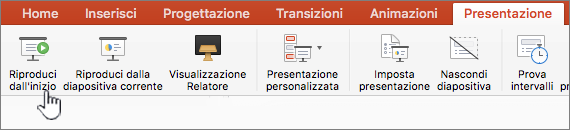
Riprodurre la presentazione dalla diapositiva attualmente selezionata
Selezionare la diapositiva da cui si vuole avviare la presentazione. Nella scheda Presentazione fare clic su Riproduci.
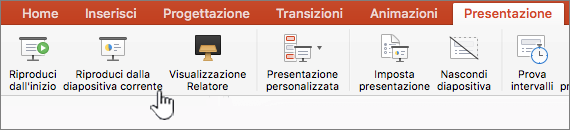
Riprodurre la presentazione personalizzata dalla prima diapositiva
Nella scheda Presentazione fare clic sulla freccia accanto al pulsante Presentazione personalizzata e quindi scegliere Presentazione personalizzata dal menu. Nella schermata Presentazioni personalizzate fare clic sulla presentazione personalizzata da presentare.
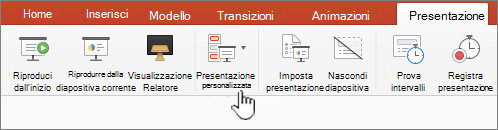
Nota: Se non sono elencate presentazioni personalizzate, fare clic su Modifica presentazioni personalizzate per creare una nuova presentazione personalizzata.
-
Nota: È anche possibile riprodurre una presentazione facendo clic sulle stesse opzioni nella scheda Presentazione.
Spostarsi nella presentazione
-
Per passare a
Operazione da eseguire
Diapositiva successiva
Fare clic sulla freccia destra, fare clic su una diapositiva o premere N.
Diapositiva precedente
Fare clic sulla freccia sinistra o premere P.
-
Per visualizzare un elenco di scelte rapide da tastiera che è possibile usare per spostarsi tra le diapositive e gestire la presentazione, tenere premuto CTRL mentre si fa clic con il mouse e quindi si fa clic su ?.
-
Per terminare la presentazione al termine della presentazione, premere ESC.
Impostare la modalità di proiettare la presentazione su due schermi
Quando si riproduce una presentazione con due schermi collegati, il pubblico vede la presentazione a schermo intero su uno schermo mentre viene visualizzata la visualizzazione Relatore sull'altra per impostazione predefinita. Se si preferisce riprodurre la presentazione in visualizzazione a schermo intero su entrambi gli schermi, è necessario modificare l'impostazione prima di avviare la presentazione in modo che la presentazione sia speculare.
-
Eseguire una di queste operazioni:
Per proiettare la presentazione come
Operazione da eseguire
Schermo intero su entrambi gli schermi
Nella scheda Presentazione fare clic su Presentazione speculare.
Visualizzazione Relatore sullo schermo e a schermo intero sull'altro
Nota: Durante l'uso della visualizzazione Relatore, è possibile cambiare la visualizzazione in cui è visualizzata la visualizzazione relatore, semplicemente fare clic su Scambia schermi.
Nella scheda Presentazione fare clic su Visualizzazione Relatore.
Riprodurre una presentazione
-
Aprire la presentazione che si vuole riprodurre.
-
Eseguire una delle operazioni seguenti:
Per
Operazione da eseguire
Riprodurre la presentazione dalla prima diapositiva
Nella scheda Home, in Presentazione,fare clic sulla freccia accanto a Riproducie quindi su Riproduci da Start.

Riprodurre la presentazione dalla diapositiva attualmente selezionata
Selezionare la diapositiva da cui si vuole avviare la presentazione. Nella scheda Home, in Presentazione, fareclic su Riproduci.

Riprodurre la presentazione personalizzata dalla prima diapositiva
Nella scheda Home, in Presentazione,fare clic sulla freccia accanto a Riproduci,scegliere Presentazione personalizzata equindi fare clic sulla presentazione personalizzata da presentare.

Nota: Se non sono elencate presentazioni personalizzate, fare clic su Modifica presentazioni personalizzate per creare una nuova presentazione personalizzata.
-
Nota: È anche possibile riprodurre una presentazione facendo clic sulle stesse opzioni nella scheda Presentazione.
Spostarsi nella presentazione
-
Per passare a
Operazione da eseguire
Diapositiva successiva
Fare clic sulla freccia destra, fare clic su una diapositiva o premere N.
Diapositiva precedente
Fare clic sulla freccia sinistra o premere P.
-
Per visualizzare un elenco di scelte rapide da tastiera che è possibile usare per spostarsi tra le diapositive e gestire la presentazione, tenere premuto CTRL mentre si fa clic con il mouse e quindi si fa clic su ?.
-
Per terminare la presentazione al termine della presentazione, premere ESC.
Impostare la modalità di proiettare la presentazione su due schermi
Quando si riproduce una presentazione con due schermi collegati, il pubblico vede la presentazione a schermo intero su uno schermo mentre viene visualizzata la visualizzazione Relatore sull'altra per impostazione predefinita. Se si preferisce riprodurre la presentazione in visualizzazione a schermo intero su entrambi gli schermi, è necessario modificare l'impostazione prima di avviare la presentazione in modo che la presentazione sia speculare.
-
Eseguire una di queste operazioni:
Per proiettare la presentazione come
Operazione da eseguire
Schermo intero su entrambi gli schermi
Nella scheda Presentazione, in Impostazione per due schermi,fare clic su Presentazione speculare.

Visualizzazione Relatore sullo schermo e a schermo intero sull'altro
Nota: Durante l'uso della visualizzazione Relatore, è possibile cambiare la visualizzazione in cui è visualizzata la visualizzazione relatore, semplicemente fare clic su Scambia schermi.
In Impostazione per due display della scheda Presentazione fare clic su Visualizzazione Relatore.

Vedere anche
Disegnare sulle diapositive durante una presentazione
Usare le scelte rapide da tastiera per eseguire presentazioni di PowerPoint










